Il miglior AirDrop per Android con condivisione perfetta dei file
La condivisione di file tra dispositivi è molto più semplice per i telefoni cellulari. Gli utenti Android potrebbero sentirsi esclusi dal momento che gli utenti Apple dispongono di AirDrop, che è comodo per condividere file tra dispositivi iOS. Fortunatamente, Google ha lanciato AirDrop per Android con le stesse funzionalità di AirDrop per dispositivi iOS. Se desideri trasferire video, immagini o altri file, ora puoi condividerli in modalità wireless. Vuoi saperne di più? Fortunatamente, l'intera pagina ti guiderà attraverso AirDrop per Android in dettaglio e fornirà una guida su come utilizzarlo.
Lista guida
Esiste un'app AirDrop ufficiale per Android Come utilizzare la condivisione nelle vicinanze per ottenere le funzioni AirDrop su Android Come trasferire file AirDrop da Android a computer [sicuro e veloce] Domande frequenti sull'utilizzo di AirDrop con AndroidEsiste un'app AirDrop ufficiale per Android
Android ha AirDrop? La risposta è si. Da molto tempo, gli utenti Apple dispongono della funzionalità di condivisione file AirDrop integrata che consente di trasferire comodamente file tra dispositivi iOS. Nel frattempo, da molti anni, i dispositivi Android dispongono solo del Bluetooth su cui fanno affidamento per trasferire dati da un dispositivo a un altro dispositivo Android, il che è lento e scomodo da usare.
Per questo motivo Google ha realizzato la Condivisione nelle vicinanze principalmente per i dispositivi Android. Puoi usarlo per condividere in modalità wireless foto, video e altri file, rendendolo la cosa più vicina che Google ha alla versione Apple di AirDrop. Questa versione Android di AirDrop ha esteso la sua diffusione ai PC Windows e ai Chromebook, ma non funziona con nulla al di fuori del suo ecosistema, proprio come l'AirDrop integrato non funziona con nessun prodotto Android.
Come utilizzare la condivisione nelle vicinanze per ottenere le funzioni AirDrop su Android
Ora che conosci AirDrop per Android, la condivisione nelle vicinanze. Allora come usarlo per trasferire file? Lo strumento utilizza ancora il Bluetooth per il rilevamento dei dispositivi, quindi quando attivi la condivisione nelle vicinanze, il segnale Bluetooth verrà attivato, indicando che è disponibile per la condivisione di file. Inoltre, questo AirDrop per Android ha molte opzioni di privacy tra le quali puoi selezionare quelle che possono visualizzare il tuo dispositivo per ricevere file. Impara i passaggi seguenti:
Passo 1.Vai su "Impostazioni" sul tuo dispositivo Android, quindi accedi alla sezione "Dispositivi connessi". Successivamente, tocca "Preferenze di connessione", quindi seleziona "Condivisione nelle vicinanze".
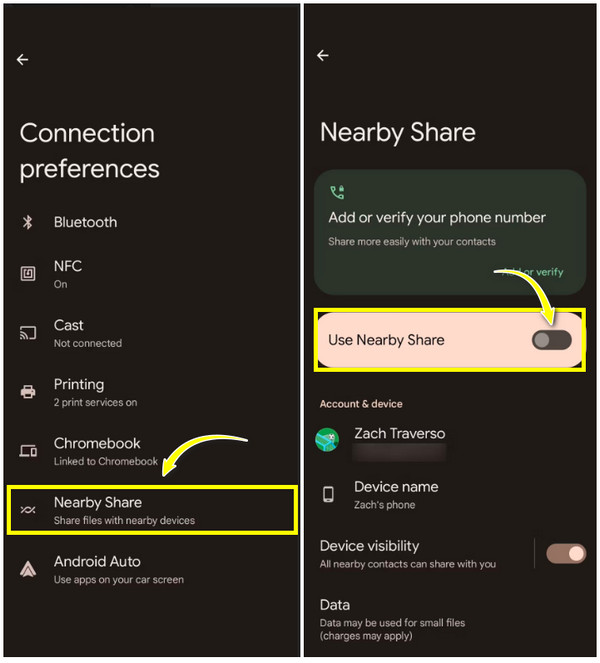
Passo 2.Assicurati che il pulsante di commutazione "Utilizza condivisione nelle vicinanze" sia attivato. Successivamente, tocca "Visibilità dispositivo" per selezionare chi desideri visualizzare il tuo dispositivo.
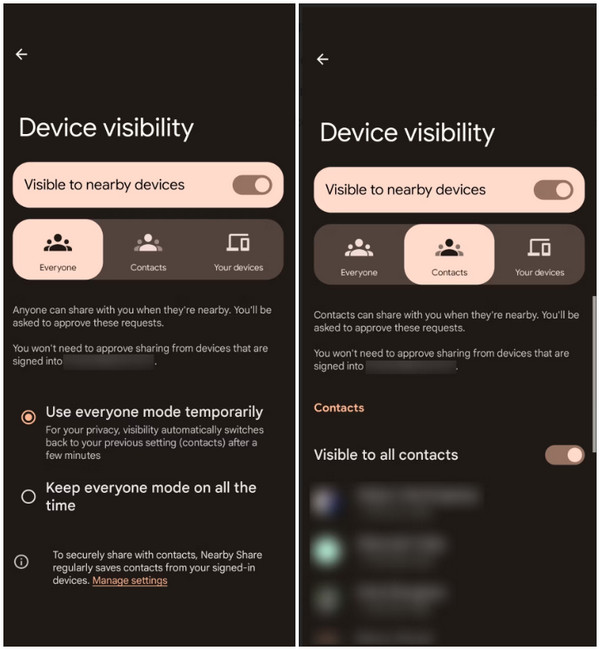
Lì avrai tre opzioni:
- Tutti. Sottolinea che chiunque nelle vicinanze può condividere contenuti con te, ma ha comunque bisogno della tua autorizzazione.
- Contatti. Chiunque nel tuo elenco contatti può visualizzare il tuo dispositivo, ma ciò è possibile solo se il suo dispositivo è sbloccato.
- I tuoi dispositivi. Solo i dispositivi che utilizzano il tuo account Gmail principale sono in grado di visualizzare il tuo dispositivo Android.
Passaggio 3.Ora vai su "Dati", "Solo Wi-Fi" o "Senza Internet", a seconda della versione, nella sezione "Visibilità dispositivo". Seleziona il metodo con cui desideri che i tuoi file vengano inviati.
Passaggio 4.Ora sei pronto per utilizzare AirDrop per Android. Vai al contenuto che desideri condividere, che sia una foto, un video, un documento o altri file, quindi tocca "Condividi". Seleziona l'opzione "Condivisione nelle vicinanze". Inizierà a cercare i dispositivi disponibili nelle vicinanze e selezionerà quello con cui desideri condividere i contenuti.
L'altra persona dovrebbe accettare la richiesta prima che il processo sia terminato. Il cerchio diventerà verde una volta completato il processo di condivisione; tocca il pulsante "Fine" per finire il lavoro.
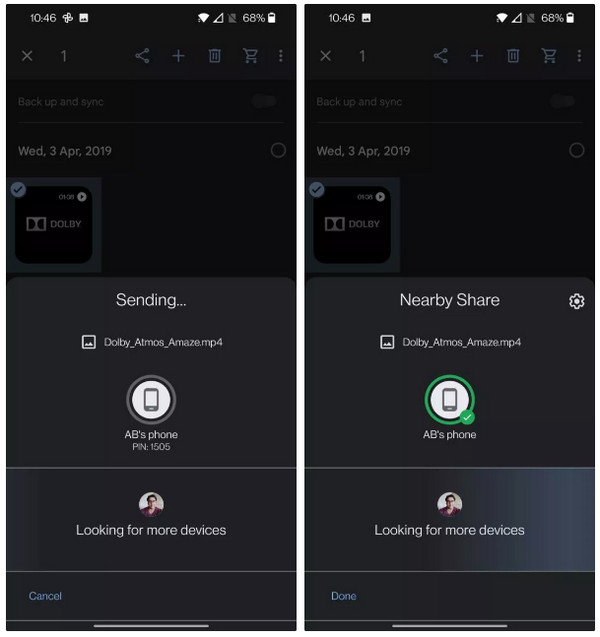
Come trasferire file AirDrop da Android a computer [sicuro e veloce]
A differenza di AirDrop, AirDrop per Android non può essere utilizzato su computer Windows. Pertanto, è necessario utilizzare AnyRec PhoneMover a trasferire file da Android a PC Windows. Il programma è una soluzione di trasferimento dati telefonico con un clic in cui puoi condividere, gestire ed eseguire il backup dei file essenziali tra tutti i dispositivi Android, iPhone e computer. I file coperti includono video, contatti, musica, messaggi e foto. Utilizzando questa alternativa AirDrop su Android, puoi trasferirli tutti in modo semplice e veloce. Inoltre, il backup di contatti importanti e altri file non richiede molto tempo poiché il software offre una funzionalità unica per questo.

Un trasferimento con un clic di dati essenziali tra Android e computer.
Visualizza l'anteprima di tutti i file con categorie, metadati e sequenza sullo schermo.
Esporta tutti i messaggi telefonici sul tuo PC in formato HTML, TXT o CSV.
Supporta tutti i tipi di file da trasferire, proprio come AirDrop per dispositivi Android.
100% Sicuro
Passo 1.Download e avvio gratuiti AnyRec PhoneMover. Vale la pena ricordare di collegare il tuo dispositivo Android al computer tramite un cavo USB.
Passo 2.Ora, dalla scheda a sinistra, seleziona i dati che desideri trasferire come AirDrop, inclusi "Foto", "Video", "Musica", "Contatti" e "Messaggi". Una volta terminata la scelta, il software inizierà subito la scansione dei dati esistenti.

Passaggio 3.I dati della categoria scelta saranno visibili sul tuo schermo. Scegli quale trasferire spuntando le caselle di controllo. Puoi anche fare doppio clic su ciascuno per vedere se hai scelto quello giusto.

Passaggio 4.Successivamente, fai clic su "Esporta su PC" in alto, dove verrà visualizzata una seconda finestra che ti richiederà di scegliere una cartella in cui archiviare i dati. Confermalo e il processo di trasferimento inizierà in questa alternativa AirDrop per Android. Puoi anche usarlo per trasferire file Android su Mac.

100% Sicuro
Domande frequenti sull'utilizzo di AirDrop con Android
-
Puoi AirDrop su Android?
No. Sfortunatamente, la funzionalità AirDrop è utilizzabile solo su iPhone, iPad e computer Mac e non funziona al di fuori dell'ecosistema. Pertanto, gli utenti iPhone non possono condividere qualcosa con gli utenti Android tramite AirDrop.
-
Come si imposta la visibilità del dispositivo di AirDrop per Android?
Trova la strada per la condivisione nelle vicinanze sul tuo dispositivo Android, quindi sotto "Visibilità dispositivo", seleziona tutti, i contatti o i tuoi dispositivi. Se hai selezionato Tutti, puoi utilizzare la modalità temporanea o sempre. Oppure, se hai scelto Contatti, puoi selezionare singoli individui o essere visibile a tutti.
-
Utilizzando AirDrop per Android, come posso condividere un'app?
Apri Google Play Store sul tuo dispositivo, quindi tocca il pulsante "Profilo" nell'angolo destro dello schermo. Seleziona Gestisci app e dispositivo da lì, quindi tocca il pulsante "Invia" accanto alla sezione "Condividi app". Successivamente, scegli un'app che desideri condividere e tocca nuovamente il pulsante "Invia".
-
La condivisione nelle vicinanze può funzionare con AirDrop per iPhone?
No. È impossibile trasferire file tra Near Share e AirDrop poiché questi due strumenti funzionano su piattaforme diverse. La condivisione nelle vicinanze è realizzata solo per dispositivi Android e la funzionalità AirDrop è esclusiva per i dispositivi iOS.
-
Come abilitare la condivisione nelle vicinanze sul Chromebook?
Il processo è simile a come abiliti la condivisione nelle vicinanze sui dispositivi Android. Accedi all'app "Impostazioni", vai al pulsante "Dispositivi connessi/Dalla condivisione nelle vicinanze" e fai clic su di esso per abilitare.
Conclusione
Ecco qua! Questo post ti ha mostrato come utilizzare AirDrop per Android, denominato Condivisione nelle vicinanze. Inoltre, hai molte informazioni a riguardo, come funziona, come è uguale alla funzionalità AirDrop dei dispositivi iOS e altro ancora. Inoltre, hai conosciuto lo strumento migliore per condividere file Android sui computer, ovvero AnyRec PhoneMover. Il software è in grado di condividere, gestire ed eseguire il backup di file essenziali tra dispositivi e computer Android e iOS. Non solo, perché ha molto di più da offrire, quindi guardalo tu stesso!
100% Sicuro
